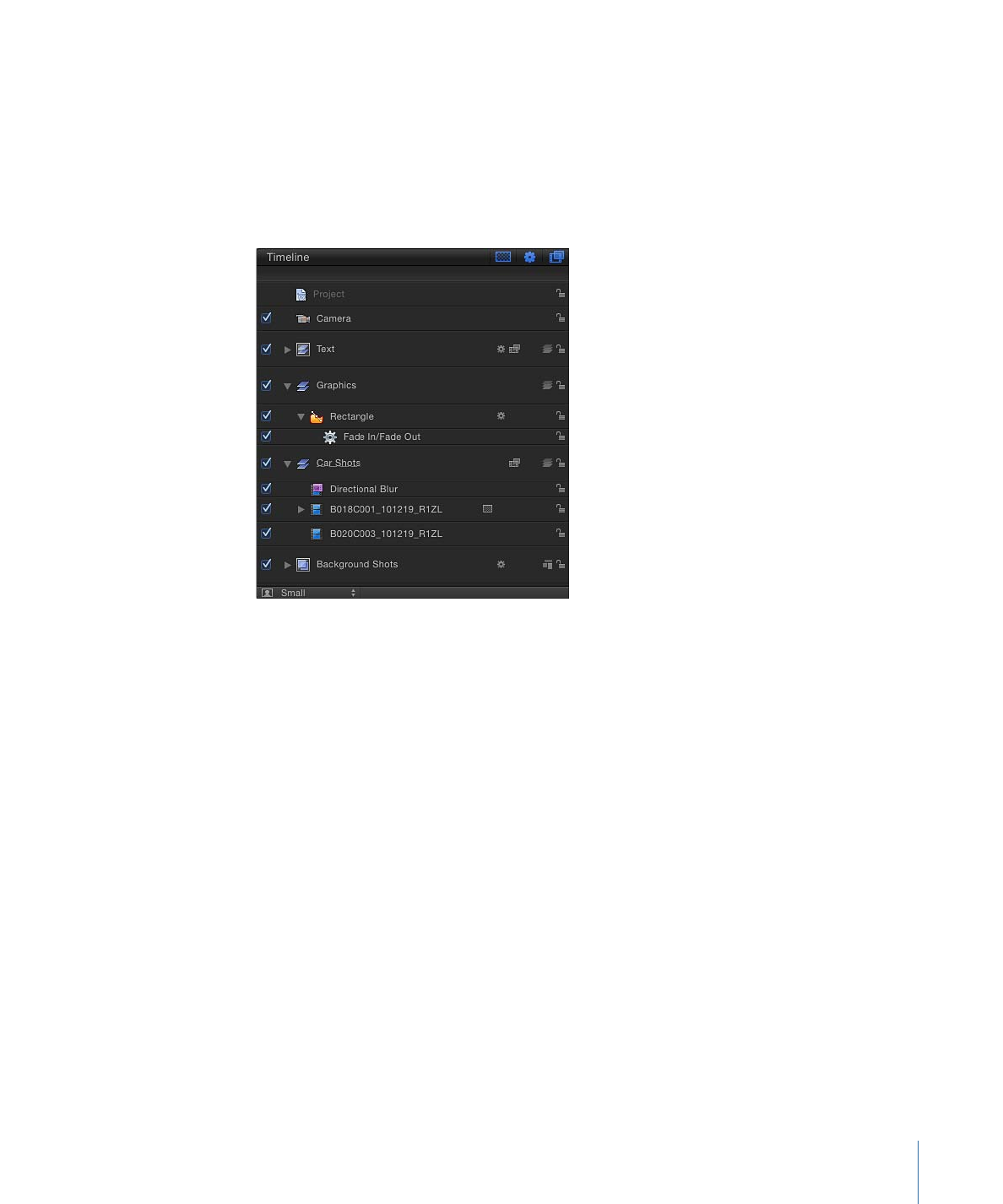
Ebenenliste der Timeline
Die linke Seite der Timeline ist die Ebenenliste der Timeline. Ähnlich wie in der Liste
„Ebenen“ und im Bereich „Projekt“ werden Objekte in der Projekthierarchie nach Ebenen
und Gruppen geordnet aufgelistet. Die Ebenenliste der Timeline enthält viele der
Steuerelemente, die auch in der Liste „Ebenen“ und im Bereich „Projekt“ zu finden sind:
Aktivierungsfeld:
Aktiviert und deaktiviert die Anzeige des jeweiligen Objekts. Sie können
die Parameter von Objekten bzw. die Steuerelemente von Objekten auf dem Bildschirm
auch dann ändern, wenn die Anzeige der Objekte deaktiviert ist.
Feld „Name“:
Kennzeichnet das Objekt anhand eines Namens. (Diese Spalte entspricht
dem Feld „Name“ in der Liste „Ebenen“.) Wenn Sie den Namen bearbeiten möchten,
wählen Sie den Textbereich eines Objekts durch Doppelklicken aus, geben einen Namen
ein und drücken dann den Zeilenschalter. In Projekten, die eine Kamera umfassen, wird
die Taste „Isolieren“ ebenfalls in dieser Spalte angezeigt.
Taste „Isolieren“:
Diese Taste wird nur in Projekten mit einer Kamera für eine Ebene,
Gruppe oder Kamera angezeigt. Die Taste kann aktiv oder inaktiv sein. Durch Klicken auf
die Taste „Isolieren“ einer Ebene oder Gruppe wird dieses Objekt auf die ursprüngliche,
nach vorne weisende Ausrichtung zurückgesetzt (sodass Sie beispielsweise ein Maske
anwenden können). Durch erneutes Klicken auf die Taste wird die vorherige Darstellung
wiederhergestellt. Wenn Sie auf die Taste „Isolieren“ für eine Kamera klicken, gelangen
Sie zu dieser Kameraperspektive.
Hinweis: Wenn eine Gruppe oder Ebene isoliert ist, wird der aktuelle Kameraeintrag im
Menü „Kamera“ (oben links im Canvas-Bereich) durch den Namen des jeweiligen Elements
ersetzt.
113
Kapitel 2
Die Benutzeroberfläche von Motion
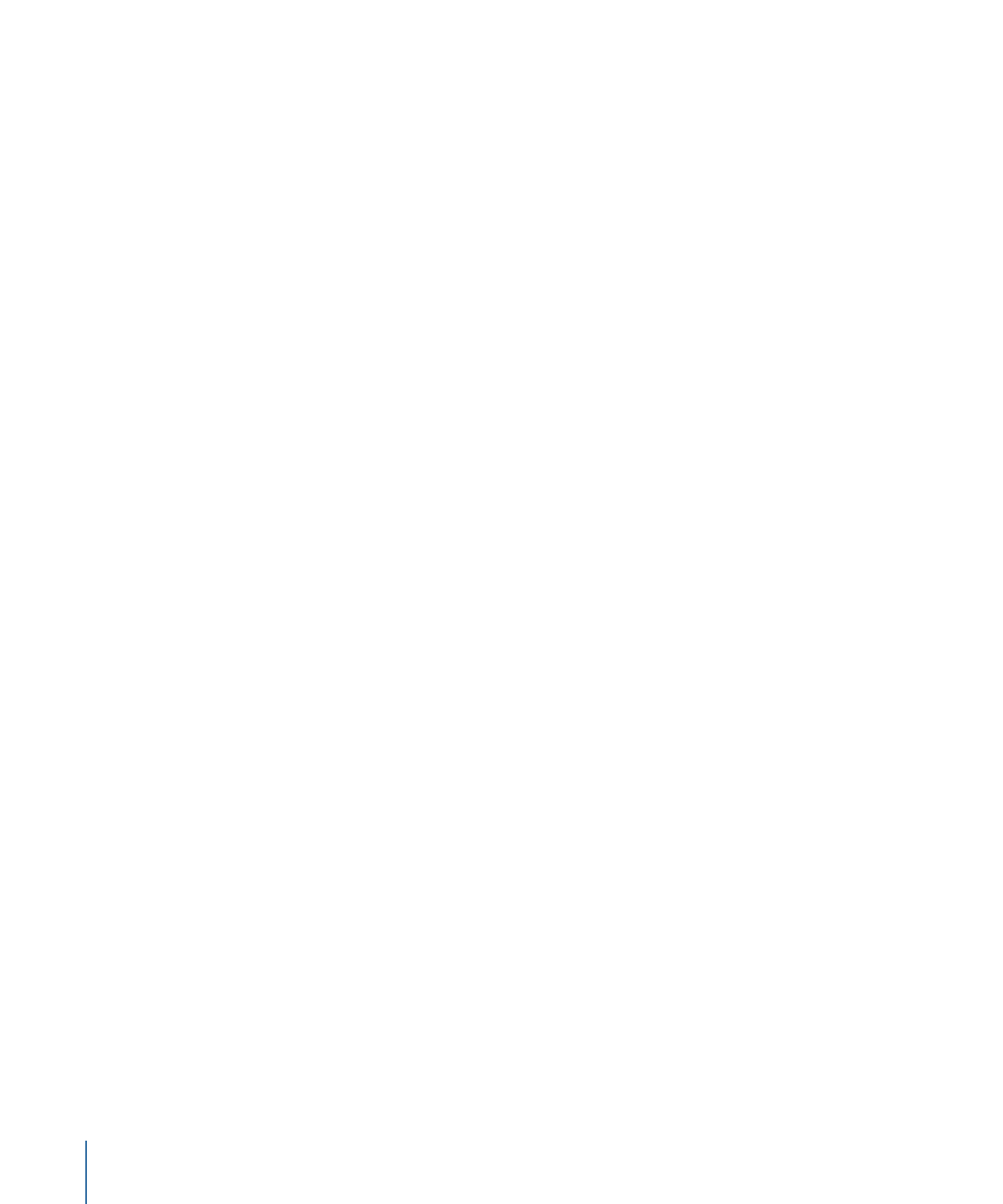
Maskensymbol:
Wird angezeigt, wenn eine Maske auf die Ebene oder Gruppe angewendet
wird. Klicken Sie auf dieses Symbol, um die Maske zu deaktivieren. Ist die Maske deaktiviert,
wird das Symbol durchgestrichen.
Verhaltensymbol:
Wird angezeigt, wenn ein Verhalten auf die Ebene oder Gruppe
angewendet wird. Klicken Sie auf dieses Symbol, um das Verhalten zu deaktivieren. Ist
das Verhalten deaktiviert, wird das Symbol durchgestrichen.
Filtersymbol:
Wird angezeigt, wenn ein Filter auf die Ebene oder Gruppe angewendet
wird. Klicken Sie auf dieses Symbol, um den Filter zu deaktivieren. Ist der Filter deaktiviert,
wird das Symbol durchgestrichen.
Verknüpfungssymbol:
Wird angezeigt, wenn die Ebene über ein zugehöriges
Audioelement verfügt, etwa eine QuickTime-Datei mit mehreren Kanälen. Möchten Sie
die Verknüpfung zwischen Video- und Audiomaterial aufheben (um es separat zu
bearbeiten), klicken Sie auf das Verknüpfungssymbol. Ist die Verknüpfung aufgehoben,
wird das Symbol durchgestrichen.
2D/3D-Symbol:
Wechselt für eine Gruppe zwischen dem 2D- und 3D-Modus. Dieses
Symbol wird auch links neben dem Gruppennamen angezeigt und gibt an, ob die Gruppe
als 2D- oder 3D-Element vorliegt. Ebenen können nicht als 2D- oder 3D-Elemente vorliegen.
Es handelt sich dabei immer um 2D-Elemente innerhalb einer 2D- oder 3D-Gruppe.
Schlosssymbol:
Schützt ein Objekt, um Änderungen am Objekt zu verhindern. Durch
das Schützen einer Gruppe werden Änderungen an Ebenen und Effekten innerhalb dieser
Gruppe verhindert. Ist das Schloss deaktiviert, wird es geöffnet dargestellt.
Einblendmenü „Zeilengröße der Timeline“ (unbenannt):
Legt die Anzeigegröße der
Timeline-Spuren und der Objekte in der Ebenenliste der Timeline auf „Mini“, „Klein“,
„Mittel“ oder „Groß“ fest.
Hinweis: Sie können den Zeiger auch über einer der horizontalen Zeilentrennlinien
platzieren und diese nach oben oder unten bewegen, um die Höhe aller Zeilen zu
vergrößern oder zu verkleinern.
Taste „Effekte ein-/ausblenden“
Taste „Masken ein-/ausblenden“:
Aktiviert und deaktiviert die Anzeige von Masken in
der Liste und der Timeline. Durch das Ein- oder Ausblenden von Masken in der Liste wird
die Anzeige der Maskeneffekte im Canvas-Bereich nicht beeinflusst. Diese Taste befindet
sich oben rechts in der Ebenenliste der Timeline angezeigt.
Taste „Verhalten ein-/ausblenden“:
Aktiviert und deaktiviert die Anzeige von Verhalten
in der Liste und der Timeline. Durch das Ein- oder Ausblenden von Verhalten in der Liste
wird nicht gesteuert, ob sich das Verhalten auf Objekte im Projekt auswirkt. Diese Taste
befindet sich oben rechts in der Ebenenliste der Timeline angezeigt.
114
Kapitel 2
Die Benutzeroberfläche von Motion
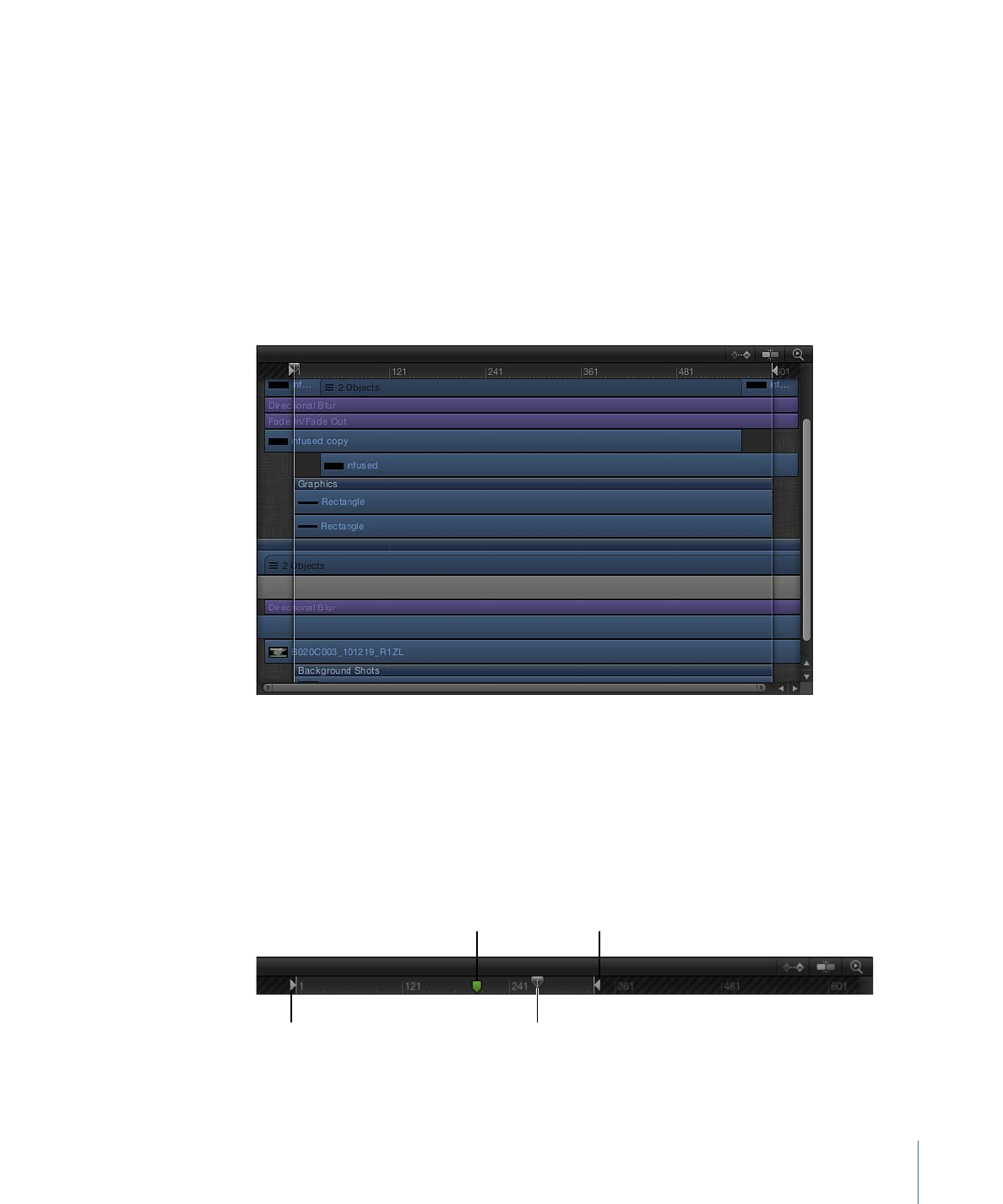
Taste „Filter ein-/ausblenden“:
Aktiviert und deaktiviert die Anzeige von Filtern in der
Liste und der Timeline. Durch das Ein- oder Ausblenden von Filtern in der Liste wird die
Anzeige der Filtereffekte im Canvas-Bereich nicht beeinflusst. Diese Taste befindet sich
oben rechts in der Ebenenliste der Timeline angezeigt.